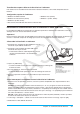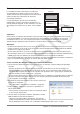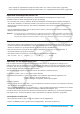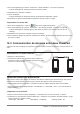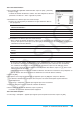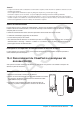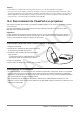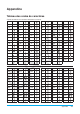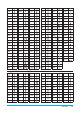User manual - ClassPadII_UG
Chapitre 15 : Communication de données 268
Conseil
• Pour le détail sur ce qu’il faut faire sur l’analyseur de données, voir la documentation qui l’accompagne.
• Vous pouvez envoyer des réglages à l’analyseur de données, obtenir un échantillonnage depuis le ClassPad ou bien
représenter graphiquement sur le ClassPad les résultats de l’échantillonnage. Vous pouvez effectuer cette procédure en
utilisant l’application E-Con EA-200, qui est intégrée au ClassPad. Pour le détail sur l’application E-Con EA-200 et son
fonctionnement, voir le mode d’emploi de l’application E-Con EA-200.
15-5 Raccordement du ClassPad à un projecteur
Vous pouvez raccorder le ClassPad à un projecteur CASIO et projeter sur un écran les informations affichées
sur le ClassPad.
Pour plus d’informations sur les projecteurs pouvant être raccordés, consultez le site Internet ci-après.
http://edu.casio.com/support/projector/
Important !
Certains modèles de projecteurs peuvent requérir une mise à jour du micrologiciel pour pouvoir projeter le
contenu de l’écran du ClassPad. Avant de faire quoi que ce soit, rendez-vous sur le site Web ci-dessus et
vérifiez si votre modèle de projecteur requière une mise à jour.
Projection du contenu de l’écran ClassPad depuis un projecteur
1. Éteignez le ClassPad.
2. Raccordez une extrémité du câble spécial fourni avec
le ClassPad au port USB du projecteur.
3. Raccordez l’autre extrémité du câble spécial de la
façon suivante.
• Le ClassPad s’allumera automatiquement et l’écran
Sélection du mode de raccordement s’affichera.
4. Tapez sur [Projector].
5. Dans la boîte de dialogue qui s’affiche, tapez sur [OK].
Précautions lors du raccordement
• Un sablier peut rester sur l’écran lorsque vous raccordez le ClassPad à un projecteur. De plus, il est possible
qu’en passant d’un écran à un autre alors qu’un graphe est tracé ou pendant l’exécution d’une application
Programme, l’image projetée soit différente de l’écran ClassPad. Dans ce cas, effectuez quelques opérations
avec le ClassPad pour restaurer l’affichage normal.
• Si le ClassPad cesse de fonctionner normalement, débranchez le câble USB puis rebranchez-le. Si le
problème n’est pas résolu de cette façon, débranchez le câble USB, éteignez le projecteur et rallumez-le, puis
rebranchez le câble USB.